幾小時建立公司網站 – 第二章 (活用 Google Site 建立網站)
上回提到我們可以利用多種方法建立自己的公司網站,那究竟有些甚麼方法呢?其實最近 Google 推出了一個名為 Google Site 的服務,透過利用有關服務我們便可以簡單的建立到一個專業的公司網站,而且 Google Site 本身的限制亦相對較少,設計網站亦使用了 WYSIWYG 的功能,亦即使說用家本身並不需要任何的編程經驗都可以輕易的架設到自己的公司網站,因此是一個不錯的入門選擇。以下將會逐步教大家如何使用 Google Site 建立自己的公司網站。
Google Site 網址 : http://bit.ly/ekxBiy
如何設定呢? (註冊及前期設定工作)
Step 1
首先請先登入你的 Google 帳戶,完成後進入上述的網址便可以見到這畫面,此時請按下【建立協作平台】即可。
Step 2
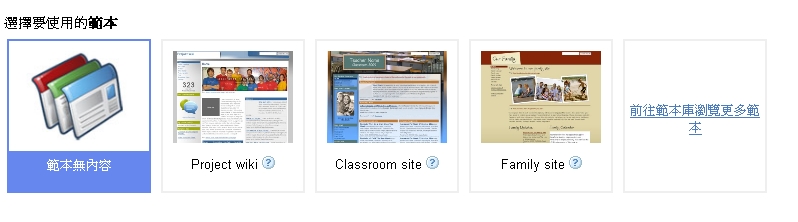
然後請選擇你所需要的「範本」,基本上預設情況下 Google 只提供三種範本讓用家使用。而如果大家想使用由其他用家所建立的範本的話,只需按下最右方的【前往範本庫瀏覽更多範本】即可。
Step 3
接著便會一次過見到所有的範本,而左方系統亦會替數千計的範本進行分類工作,現時提供多種分類包括 : 公用、精選、商業協作聯盟、活動、學校與教育、社團與組織、個人與家庭、政府與非營利機關,選擇最切合你的需要的類別然後再在右方選好需要使用的範本。
Step 4
此時會出現要求用家確定的畫面,確定使用的話只需按下【選取】即可。
Step 5
然後會回到建立網站的主頁面,這時候大家需要為網站命名。同時間亦需要為你的網頁建立網址。
Step 6
完成了上述的設定後,下一步我們可以設定好網頁使用的主題,除此之外亦可以在 更多選項 之下設定建立的網站是否為【共用】,同時間這裡亦提供【成人選項】,當勾選這項目後便會自動在網頁主頁加上警告字句。
Step 7
輸入代碼後再按下【建立協作平台】即可,接著便會直接進入大家所選擇好的範本之中。
此時大家便可以透過按下上方的【編輯】按鈕進一步改動網站內的不同項目。接下來我們將會利用 Google Site 教大家逐步建立一個典型的商務網站,希望大家可以更容易的建立到第一個公司網站,請密切留意下星期的介紹吧!

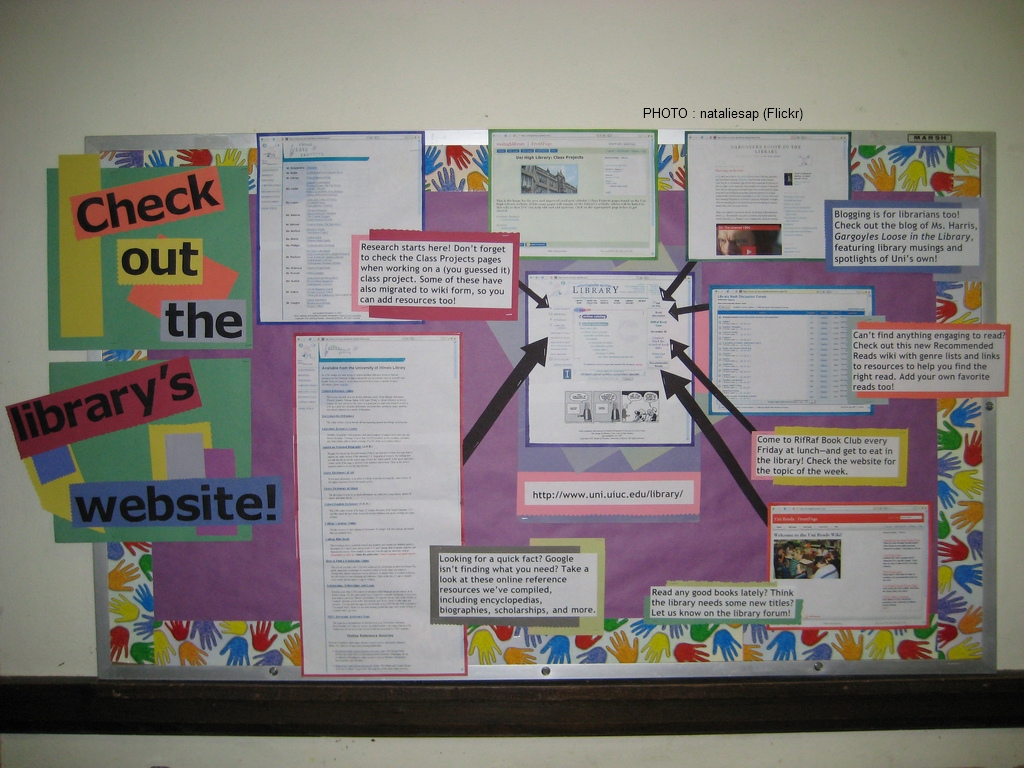
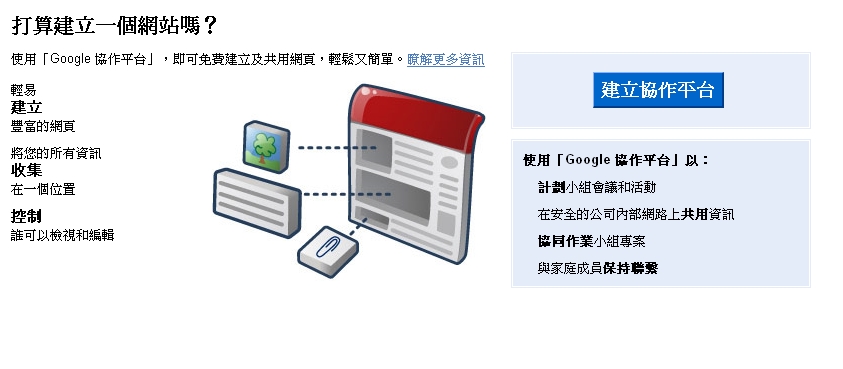
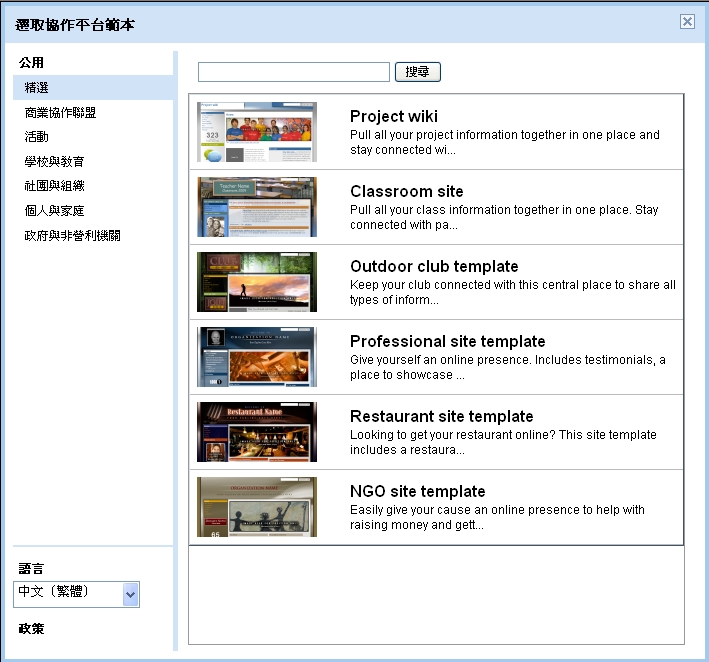
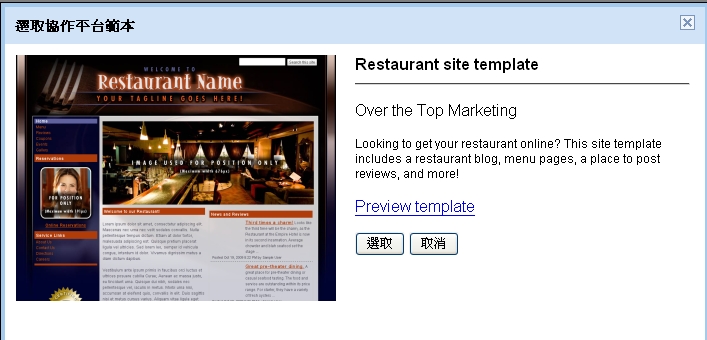
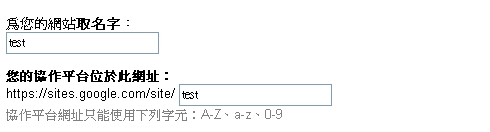

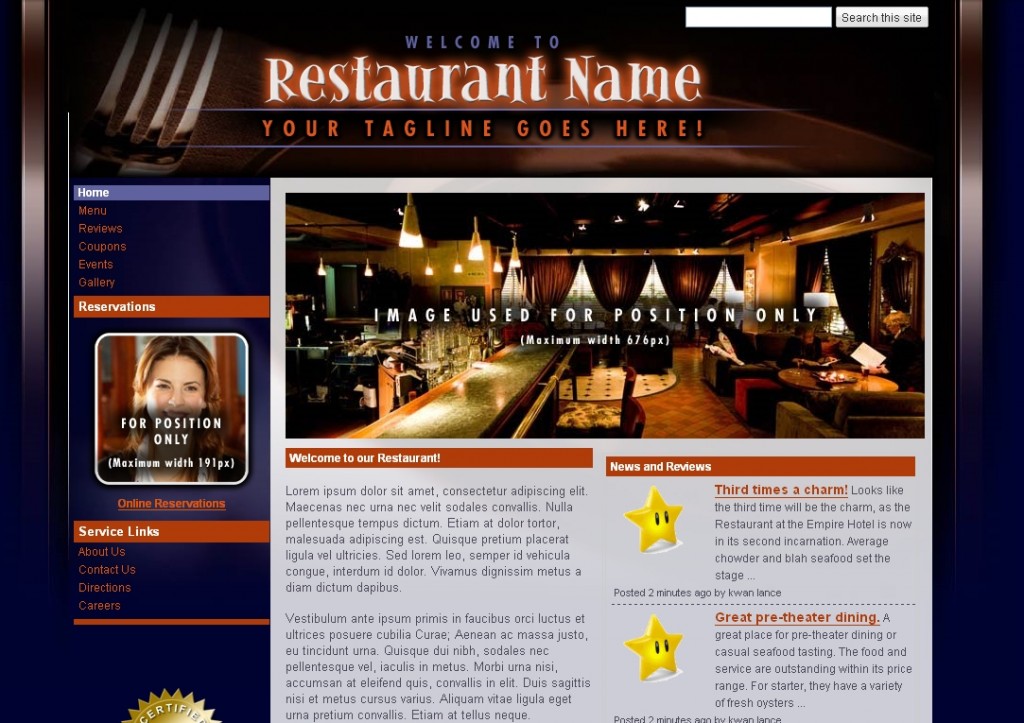

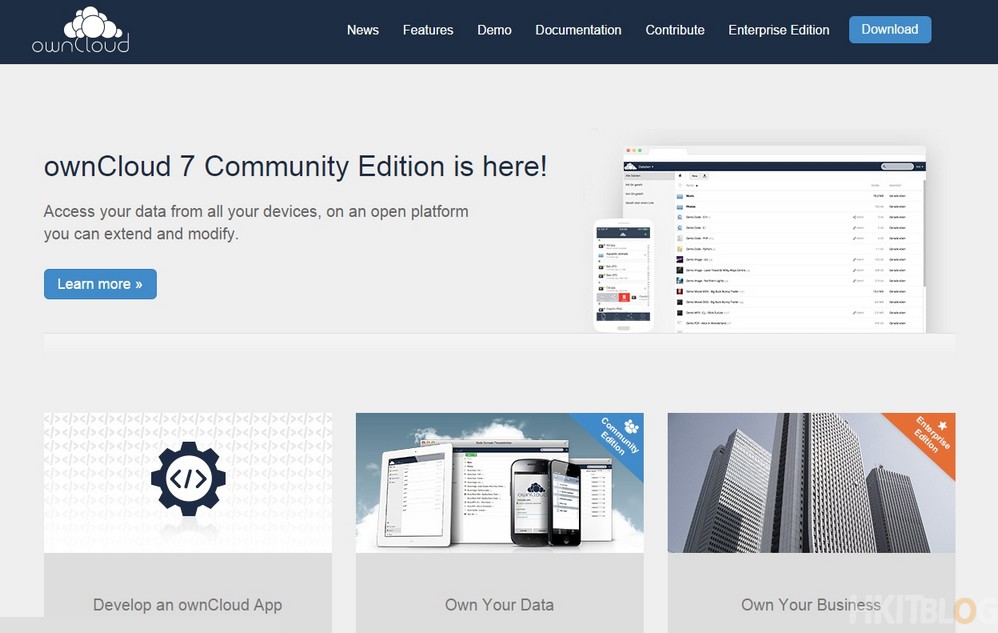
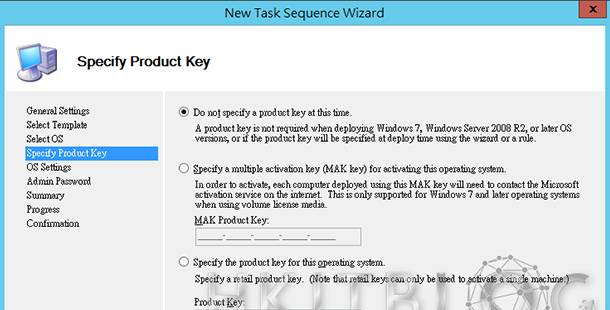



1 Response
[…] 上回提到現時要為公司建立網站的多個方法,而且亦初步介紹了如何利用 Google Site 建立自己的網站帳戶。接下來今日編輯部將會教大家利用最短的時間(數個小時內)完成建立到一個簡單而且屬於自己的公司網站,由於早前已經介紹過如何去建立 Google Site 帳戶,因此以下的教學將會直接開始進行網站上的編程以及排版教學。 […]